Как раздать Wi-Fi с iPhone или iPad
Мобильные устройства от компании Apple обладают рядом интересных функций, которые не используются пользователями повседневно, но знать о них необходимо. Одной из них является опция «Режим модема», позволяющая раздать мобильный интернет через Wi-Fi (или другим образом) с iPhone или iPad на сторонние устройства. Подключить к iOS-девайсу, на котором активирована функция точки доступа, можно любое другое устройство – смартфон, планшет, ноутбук и прочие.
Как раздать Wi-Fi с iPhone
Важно: Перед тем как переводить мобильное устройство в режим модема, убедитесь, что сим-карта использует оптимальный тариф. Важно учитывать не только скорость интернета, но и лимиты по трафику, если они имеют место быть. IPhone не позволяет при переводе устройства в режим точки доступа ограничить количество потребляемого трафика подключенными девайсами, поэтому необходимо контролировать объем загружаемой информации самостоятельно.
Чтобы раздать Wi-Fi с iPhone, необходимо убедиться, что мобильное устройство подключено к интернету. Для этого проделайте следующие действия:
- Зайдите в «Настройки», которые можно найти на рабочем столе любого iPhone или iPad;
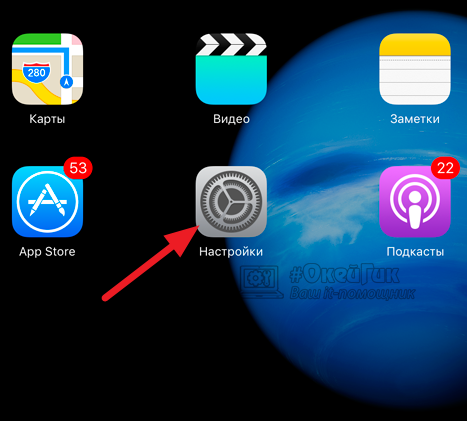
- Далее выберите пункт «Сотовая связь»;
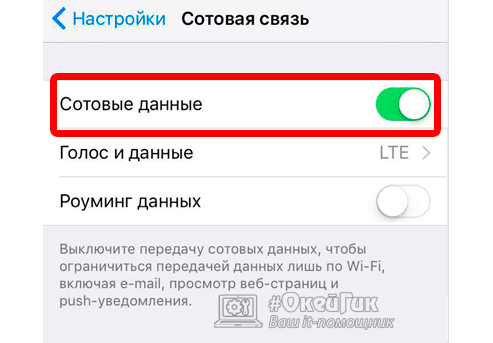
- Убедитесь, что в графе «Сотовые данные» переключатель активирован, что говорит о включенном интернете на устройстве. Если устройство и тарифный план поддерживают высокоскоростную связь LTE, их также можно включить отдельным переключателем;
Важно: При необходимости раздать Wi-Fi с iPad, порядок действий практически идентичен. При этом необходимо заранее убедиться, что планшет имеет модуль сотовой связи (Cellular). С iPad, в котором используется только Wi-Fi, раздать интернет не получится.
Убедившись, что на iPhone работает передача данных и настроен необходимый режим, можно переходить к раздаче интернета со смартфона. Для этого потребуется перевести устройство в режим модема, что делается следующим образом:
- Вновь зайдите в «Настройки»;
- Далее выберите пункт «Режим модема». Обратите внимание, что также перейти в него можно со страницы «Сотовая связь»;
- Активируйте переключатель в пункте «Режим модема»;
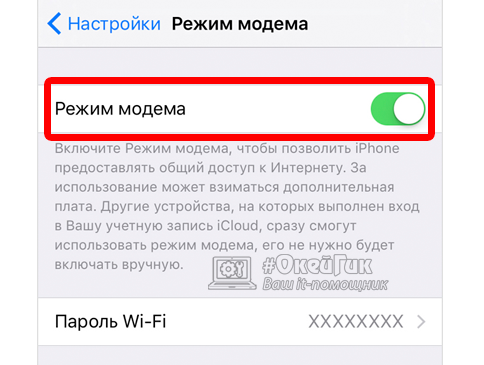
- Настройте «Пароль Wi-Fi». Для этого нажмите на соответствующий пункт и установите секретный код, который может состоять как из букв, так и из цифр. Важно: Буквы различного регистра учитываются при вводе пароля.
Активировав опцию раздачи мобильного интернета с iPhone, можно к нему подключаться. Для этого потребуется на другом устройстве найти точку доступа iPhone_Имя-устройства и ввести заданный пароль.
Чтобы выключить режим модема на iPhone, необходимо проделать все действия в обратном порядке:
- Зайдите в «Настройки»;
- Перейдите в пункт «Режим модема» и деактивируйте соответствующий переключатель;
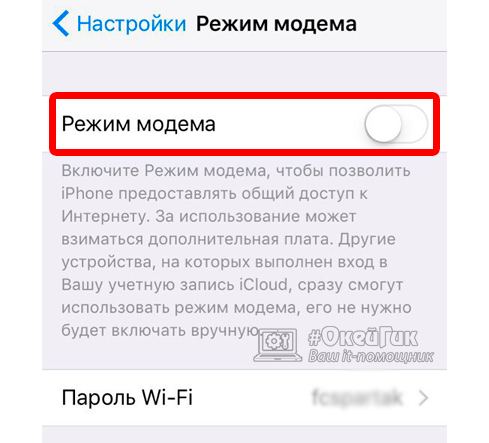
- Если использование интернета на iPhone не предполагается, можно отключить его на самом устройстве, выключив «Сотовые данные» в пункте «Сотовая связь».
Стоит отметить, что некоторые старые тарифы операторов сотовой связи могут не поддерживать мобильный интернет, в таком случае потребуется заменить сим-карту или подключить соответствующую услугу.
Как использовать iPhone в качестве USB-модема
Смартфон от компании Apple может быть использован в качестве USB-модема, например, если интернет требуется раздать на компьютер, который не оснащен Wi-Fi приемником. Для этого необходимо перевести смартфон в режим модема способом, описанным в предыдущем пункте, после чего:
- Подключить iPhone к компьютеру через USB-разъем стандартным кабелем;
- Если используется компьютер на операционной системе Windows, перейти в «Панель управления». Далее выставить «Просмотр» в режим «Категории» и в графе «Сеть и интернет» нажать на пункт «Просмотр состояния сети и задач»;

- После этого в графе «Просмотр активных сетей» следует убедиться, что компьютер подключился к интернету и использует iPhone в качестве модема.
Обратите внимание: Для работы iPhone в режиме USB-модема может потребоваться наличие на компьютере актуальной версии программы iTunes, которую можно загрузить с официального сайта Apple.
Как пользоваться iPhone в режиме модема
Раздавая интернет с iPhone или iPad через Wi-Fi, следует помнить о базовых правилах, которые позволят рационально использовать ресурсы устройства и интернет-трафик:

- Устанавливайте надежный пароль на точку доступа, чтобы вашим интернетом не могли пользоваться другие люди;
- Обращайте внимание на заряд батареи. В режиме раздачи Wi-Fi с iPhone устройство быстро разряжается. Рекомендуется сразу отключать модем после завершения работы с интернетом с другого устройства.
Приведенные выше инструкции подходят для iPhone на любой версии мобильной операционной системы iOS.

